登录
- 微信登录
- 手机号登录
微信扫码关注“汇帮科技”快速登录
Loading...
点击刷新
请在微信【汇帮科技】内点击授权
300秒后二维码将过期
二维码已过期,点击刷新获取新二维码
登录
登录
其他登录方式
修改日期:2024-09-23 15:24
图片压缩怎么操作?五种简单好用的图片压缩方法!图片是互联网、社交媒体及日常生活中最常用的资源之一,然而大尺寸的图片往往会占用大量存储空间、影响网页加载速度并消耗更多带宽。因此,在上传或分享图片时进行适当压缩变得尤为重要。正确地管理图片大小不仅可以节省存储资源和加快传输时间,同时还能保证视觉效果在可接受范围内。
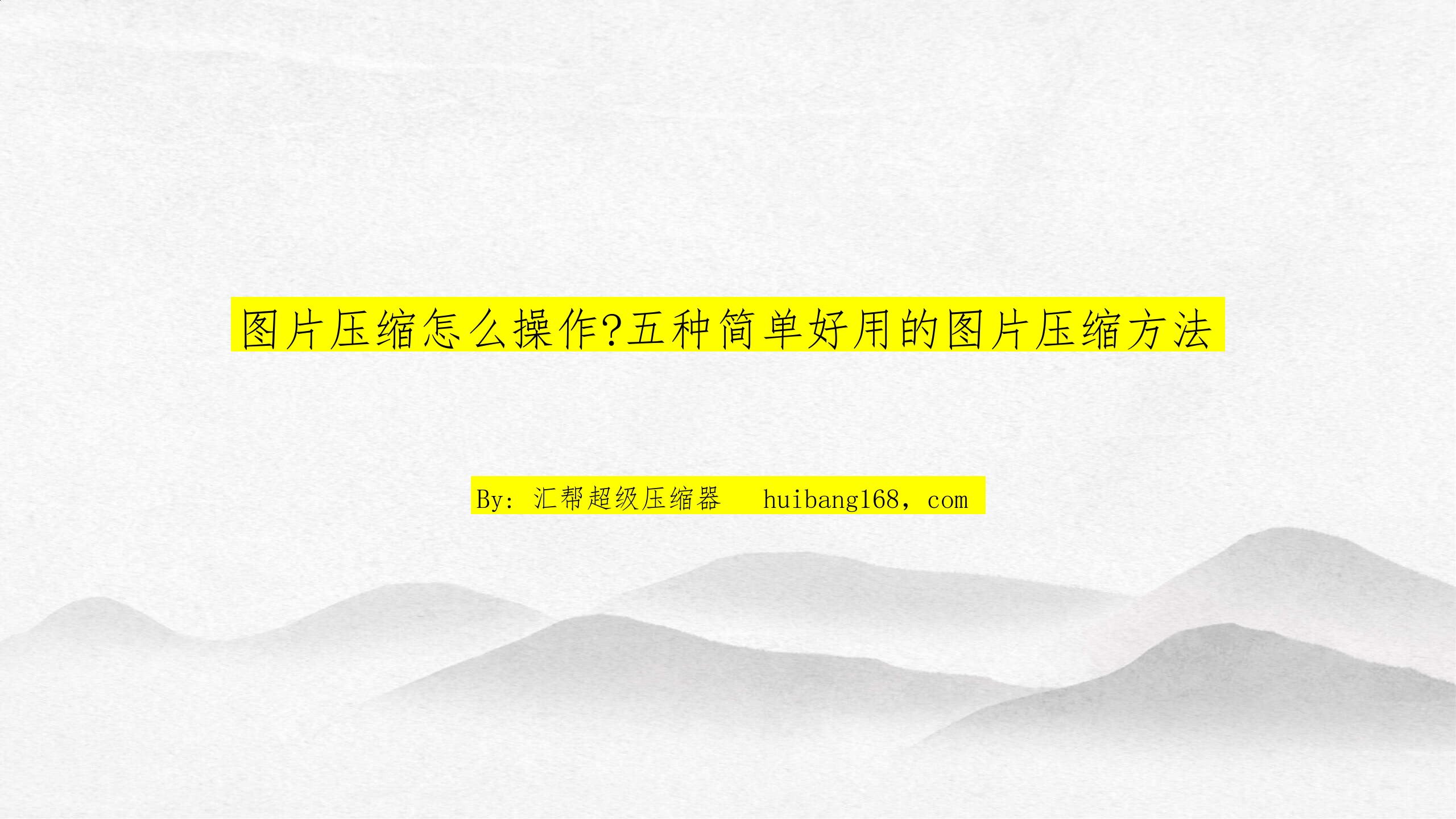
下载与安装
首先,通过搜索引擎找到官方的【汇帮超级压缩器】官方网站并下载软件,切记不要从不明来源获取。安装过程简单快捷。
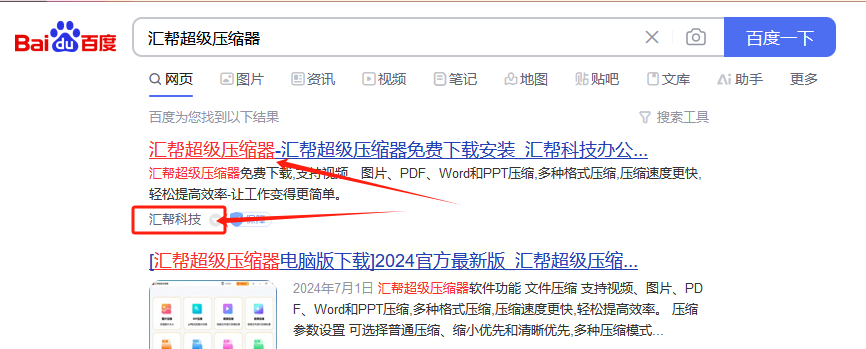
操作步骤详解
1. 开启功能打开软件后,选择“图片压缩”选项。
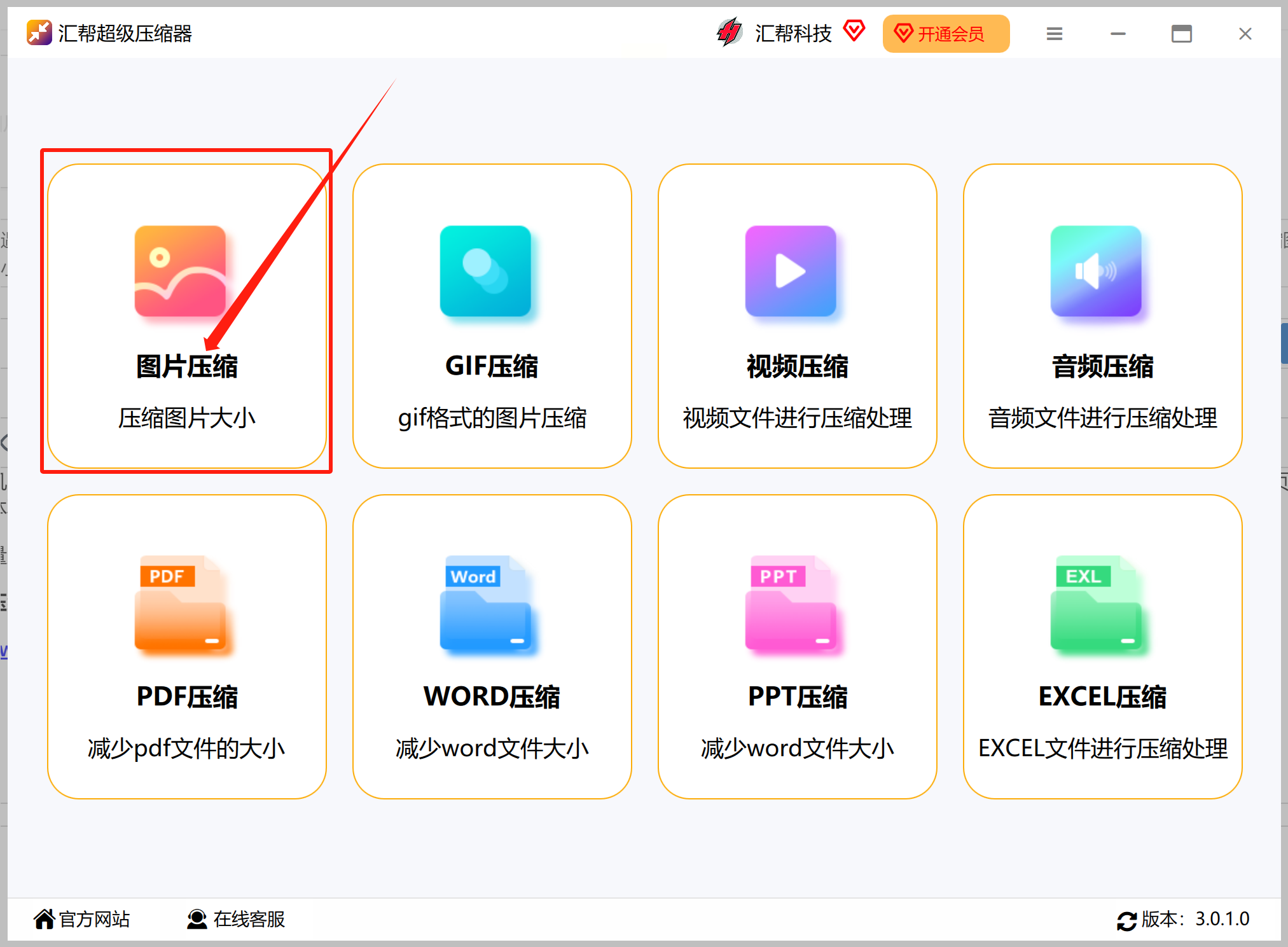
2. 添加图片可通过点击左上角的“添加文件”按钮逐一上传需要压缩的图片或批量使用“添加文件夹”将整个文件夹的图片一同放入。
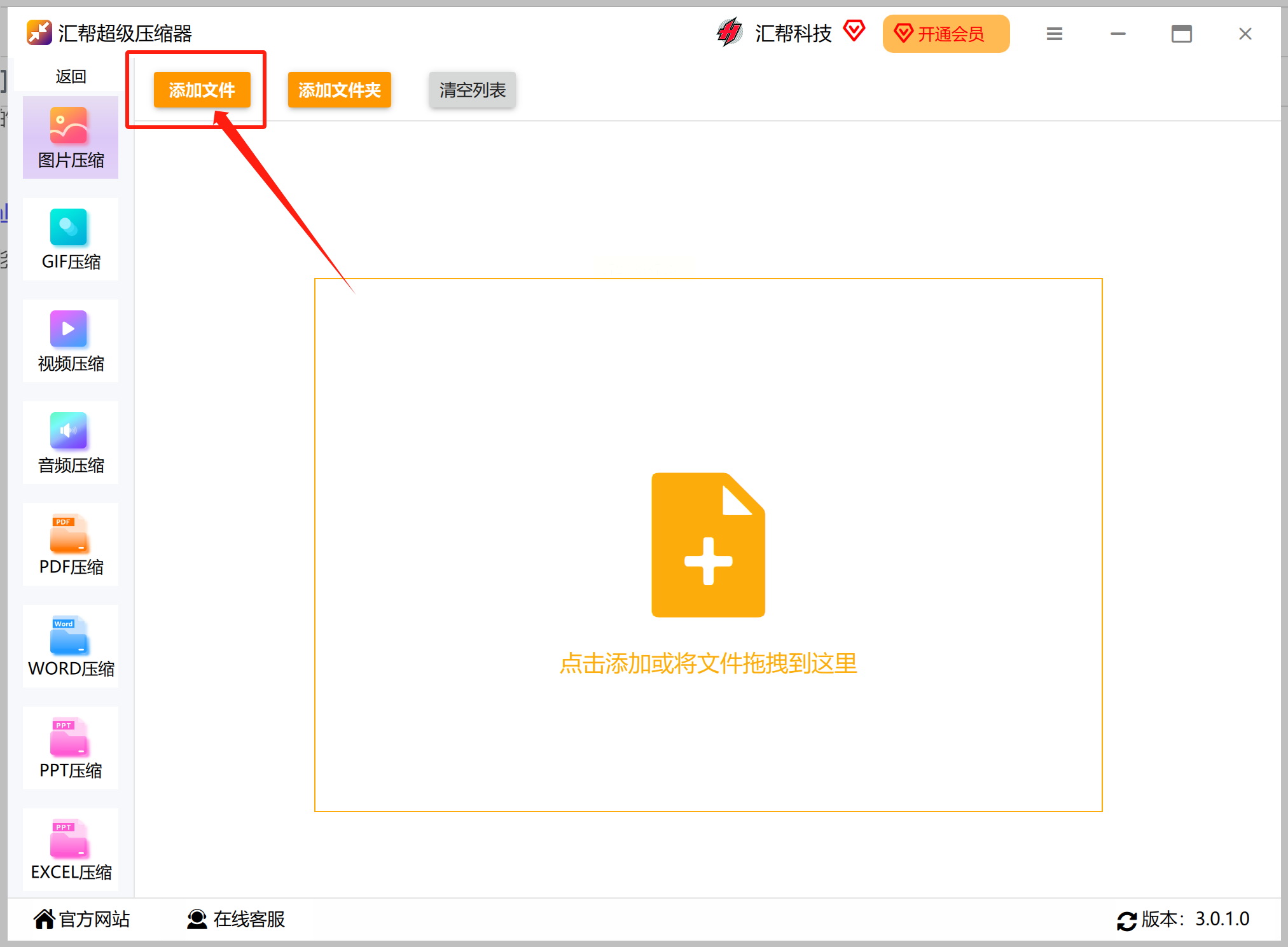
3. 调整设置自定义压缩质量。一般来说,较高的压缩质量会保留更多的细节和色彩,但这也意味着文件尺寸较大;相反,较低的质量会导致文件变小,但可能会损失一些细节。推荐根据具体需求(如网页展示、社交媒体分享)进行选择。
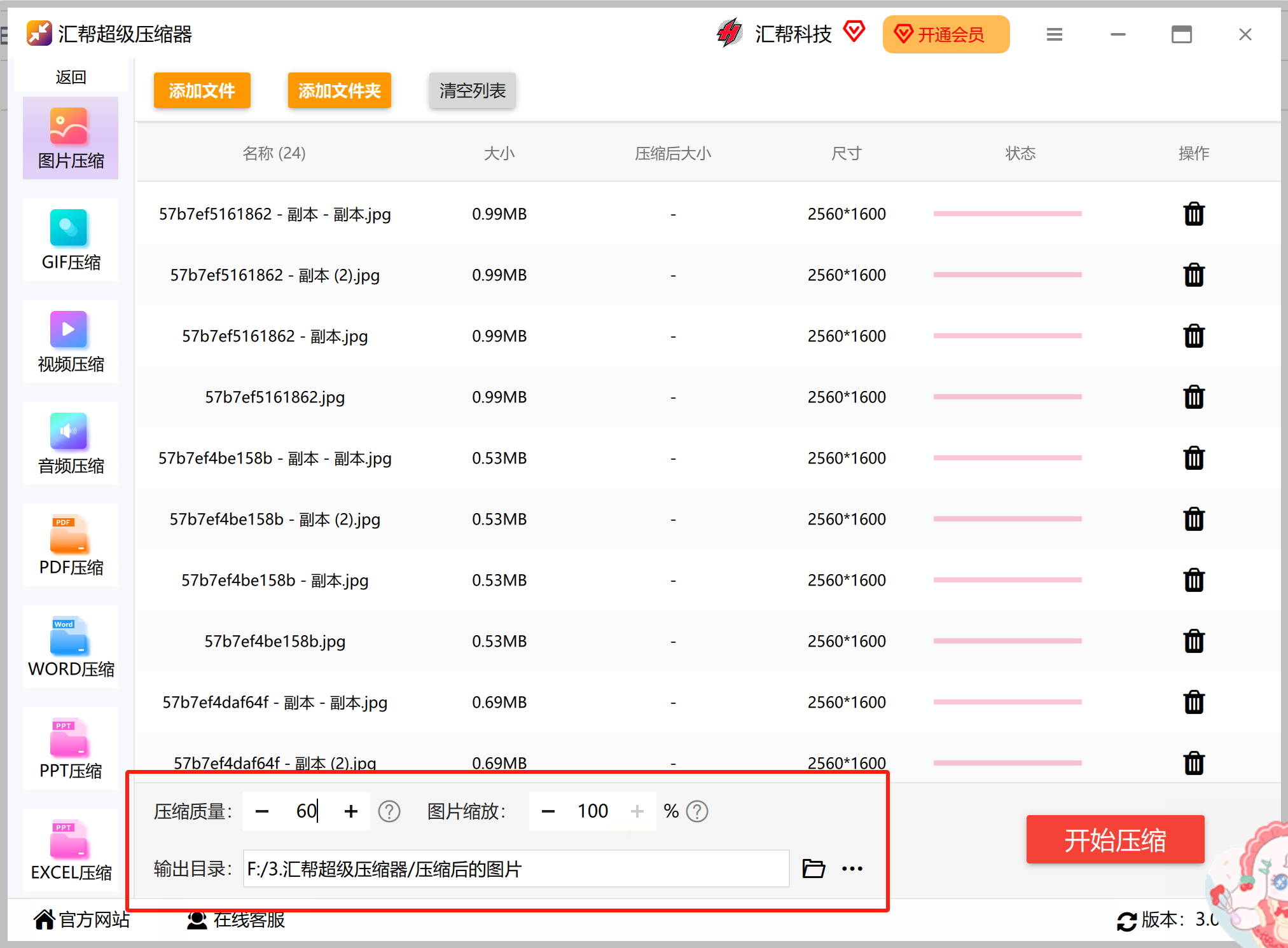
4. 指定输出目录可以自定义保存压缩后图片的路径,方便后续查找或使用。
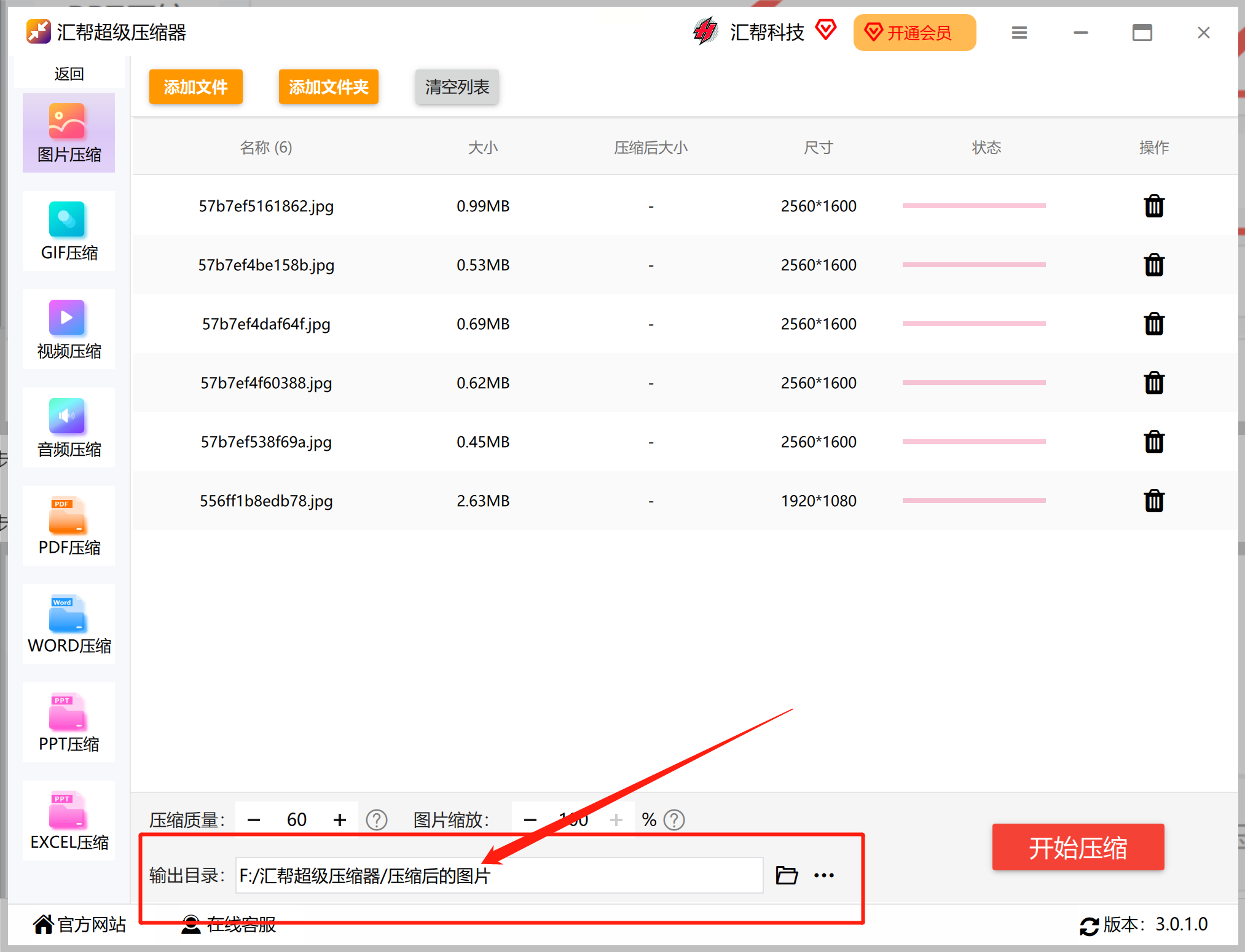
5. 开始压缩完成所有设置后,点击“开始压缩”按钮启动操作过程。
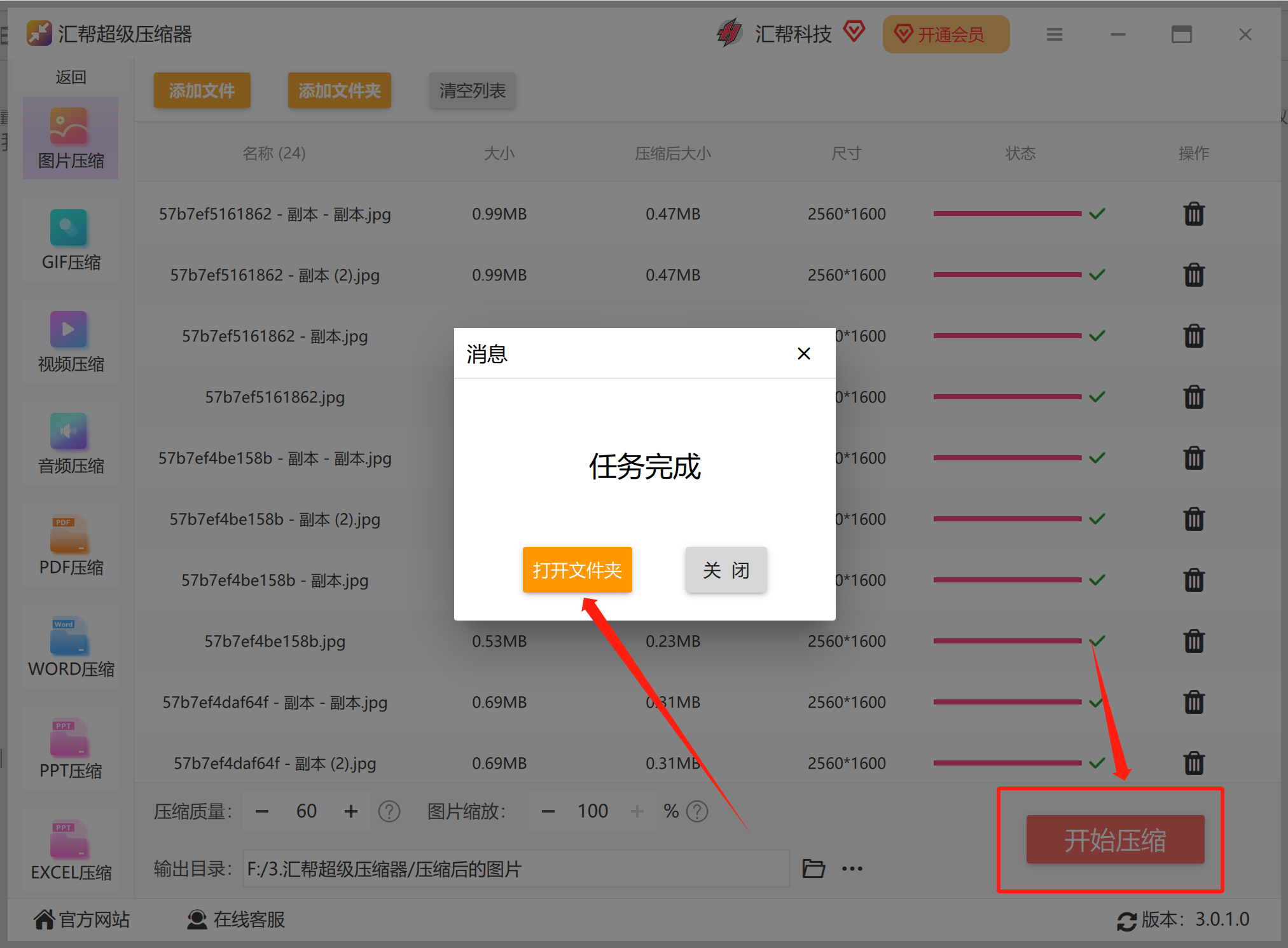
Photoshop 是一款专业级的图形处理软件。它提供了详细的图像调整选项和压缩功能。
1. 导入图像打开需要压缩的图片至Photoshop中。
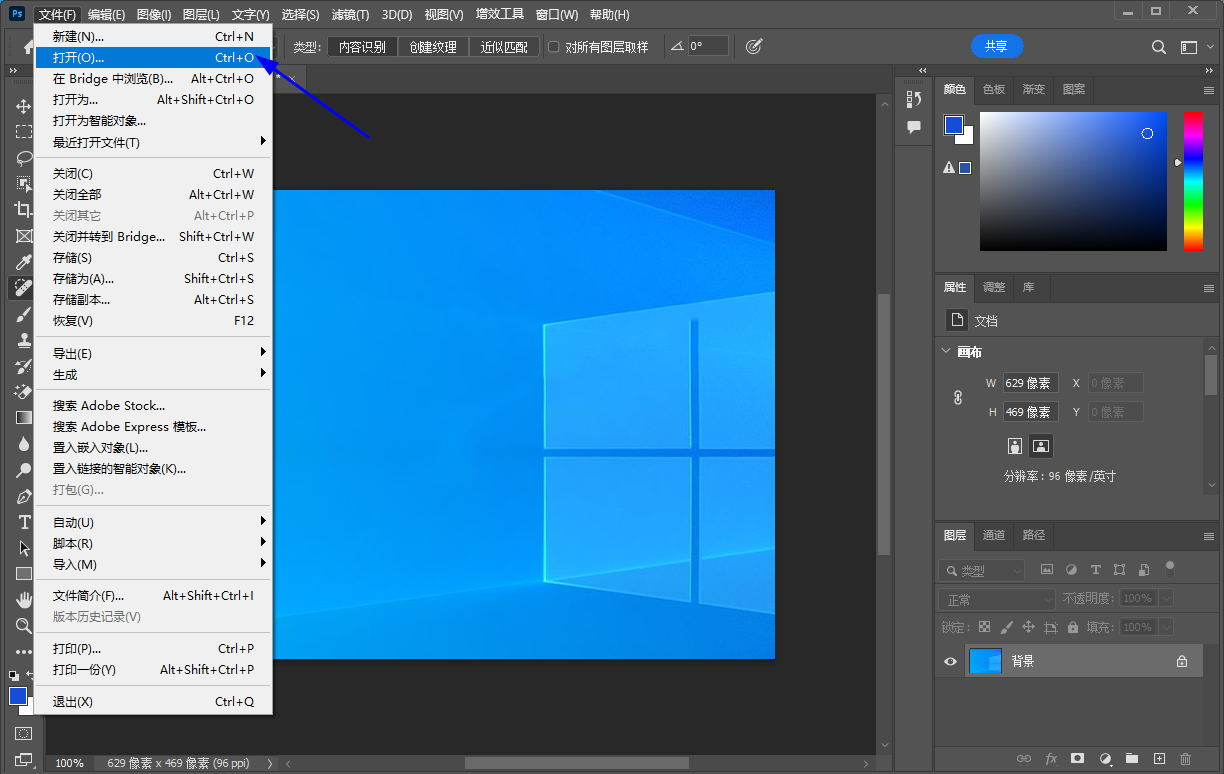
2. 存储为选项通过菜单中的“文件”>“另存为”或“保存为”功能,选择保存格式并降低压缩质量(如选择较低的JPEG品质级别)来减少文件大小。同时,将输出路径设定为希望的位置。
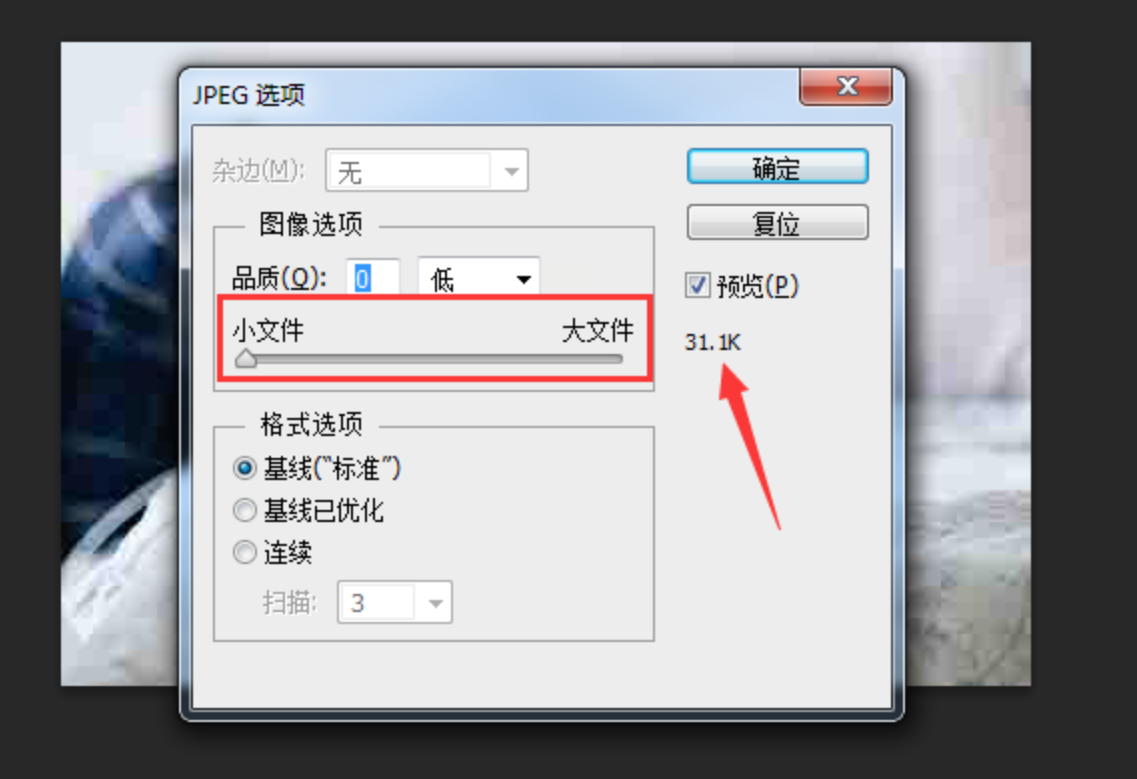
该软件提供了直观的操作界面和简单的步骤以完成图片压缩任务:
1. 下载与安装首先确保软件在正规渠道下载并正确安装。
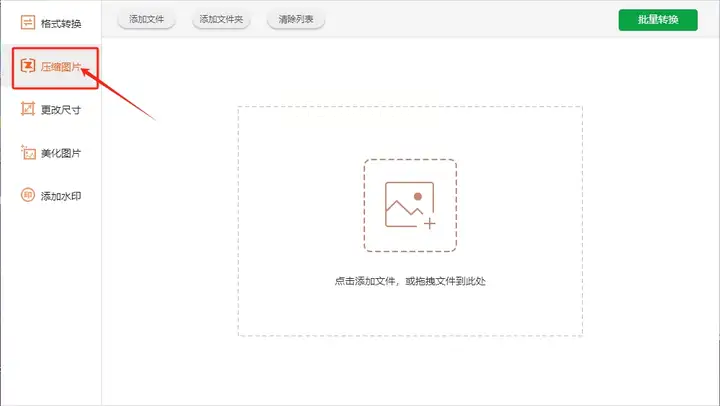
2. 选择压缩功能打开“橘子图片格式转换器”,找到或点击“压缩图片”选项。
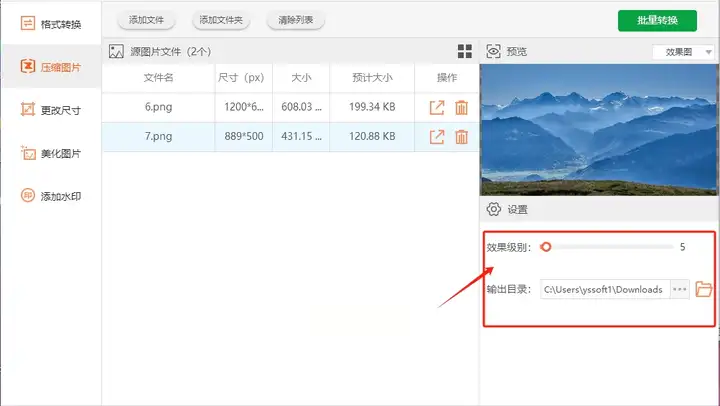
3. 上传文件通过“添加文件”或“添加文件夹”按钮,批量导入需要压缩的图片。
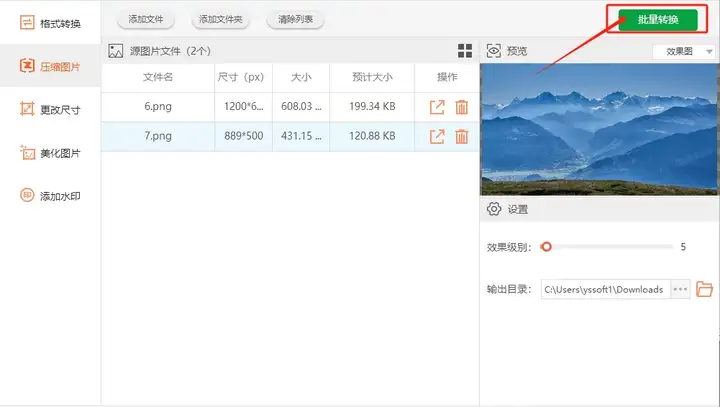
4. 设置参数调整“效果级别”以控制压缩程度,并设定输出目录。
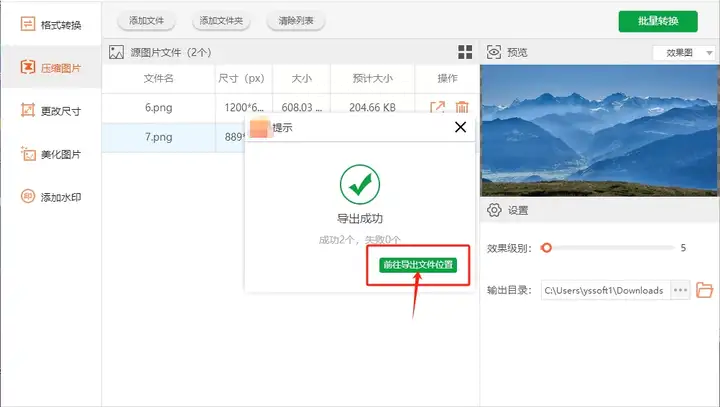
适用于快速批量处理并提供直观用户界面的软件:
1. 安装与打开下载并安装“浮云压缩”软件后运行。
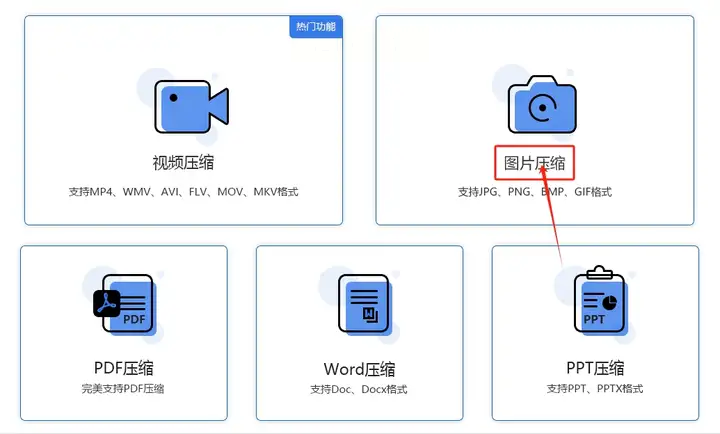
2. 上传图片通过界面上的“添加文件”或“添加文件夹”功能,一次性导入多个需要压缩的图片。
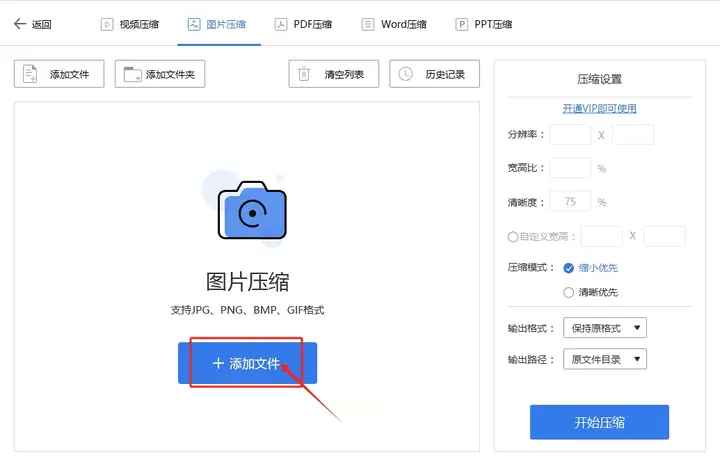
3. 选择优化参数调整分辨率、宽高比和清晰度等设置以达到理想效果,并设置输出格式和路径。
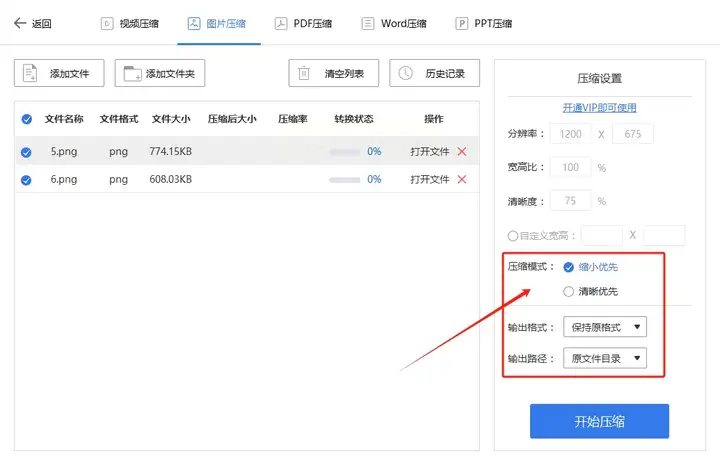
对于轻量级操作和非专业用户来说,Windows自带的画图工具是一个简单有效的方法:
1. 打开图片使用画图软件打开要压缩的图片。
2. 调整大小通过菜单中的“重新调整大小”选项,在保持图片质量的同时减少文件尺寸。
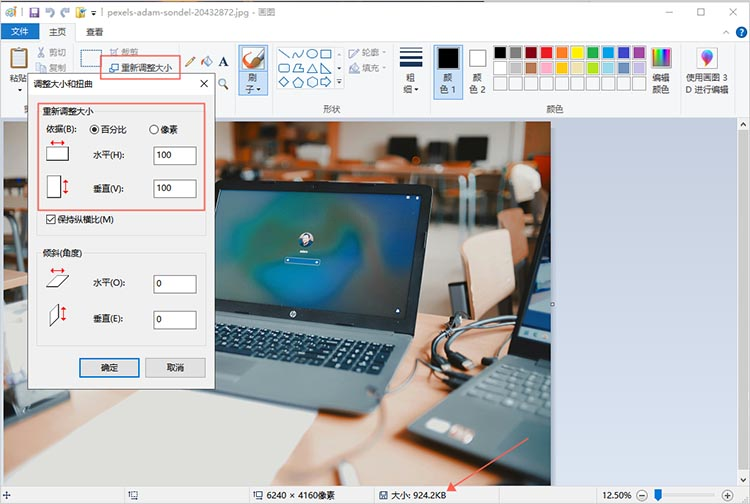
在选择适合您需求的图片压缩方法时,考虑效率、易用性和兼容性。【汇帮超级压缩器】等工具提供了更高效和灵活的方式进行压缩,并适用于批量处理任务。同时,利用系统自带的功能或专业的图像编辑软件也是经济有效的选项。记得在优化图片大小的同时保护图片质量,确保其视觉效果能满足需求。
通过本文介绍的五种方法,您可以轻松实现“图片压缩怎么操作”的目标,为日常使用、网页展示和社交媒体分享提供高效且高质量的服务。
如果想要深入了解我们的产品,请到 汇帮科技官网 中了解更多产品信息!
没有找到您需要的答案?
不着急,我们有专业的在线客服为您解答!

请扫描客服二维码